[绿茶一键重装系统]Win10如何设置自动运行磁盘碎片整理|win10定
软件介绍
[绿茶一键重装系统]Win10如何设置自动运行磁盘碎片整理|win10定时清理磁盘碎片的设置方法
我们知道刚重装完系统的电脑运行速度非常快,但是使用一段时间后就会变得越来越卡,这是因为电脑系统盘C盘会随着使用时间变久而留下很多缓存文件跟磁盘碎片,这会大大的拖慢电脑的运行速度,如果手动进行清理,每隔一段时间我们都要做一次,其实win10系统中是支持设置自动清理的,那么具体怎么操作呢?下面为大家介绍具体的方法。
系统推荐:win10 64位纯净版系统
相关教程:
如何清理win10电脑系统磁盘垃圾
如何开启win10系统磁盘清理功能
1、打开“此电脑”,然后右键点击C盘,属性;
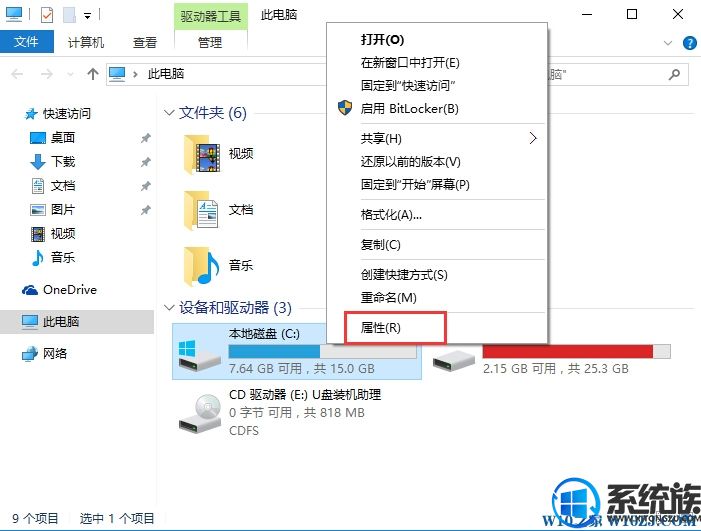
2、在工具选项卡下,点击“优化”按钮;
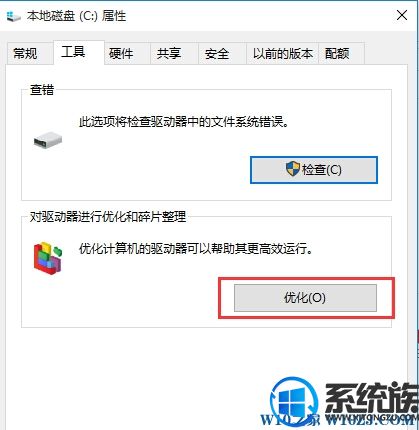
3、在优化驱动器界面,选择C盘,然后点击下方的“启用”按钮;
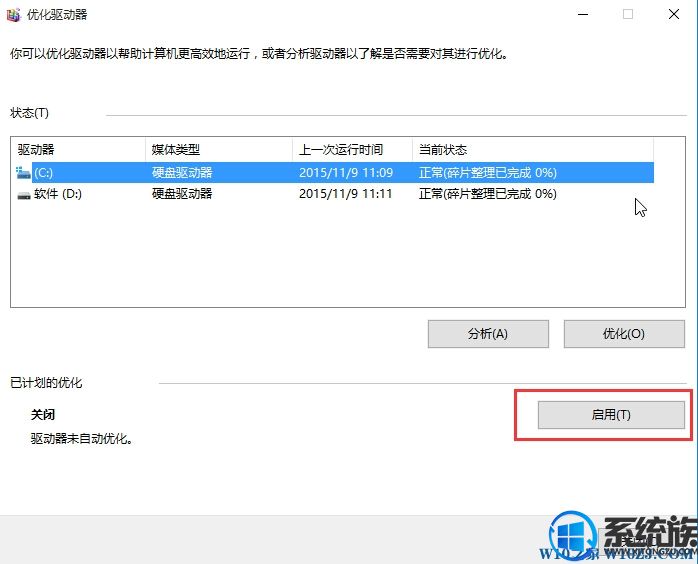
4、然后勾选“按计划运行(推荐)”,并设置一个你需要的频率,如一周自动整理一次硬盘;
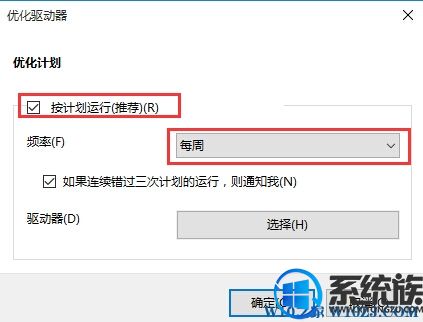
最后,确定保存设置,之后win10系统就会在每一同对磁盘进行碎片整理了!从而优化磁盘让 win10运行更高效!
我们知道刚重装完系统的电脑运行速度非常快,但是使用一段时间后就会变得越来越卡,这是因为电脑系统盘C盘会随着使用时间变久而留下很多缓存文件跟磁盘碎片,这会大大的拖慢电脑的运行速度,如果手动进行清理,每隔一段时间我们都要做一次,其实win10系统中是支持设置自动清理的,那么具体怎么操作呢?下面为大家介绍具体的方法。
系统推荐:win10 64位纯净版系统
相关教程:
如何清理win10电脑系统磁盘垃圾
如何开启win10系统磁盘清理功能
1、打开“此电脑”,然后右键点击C盘,属性;
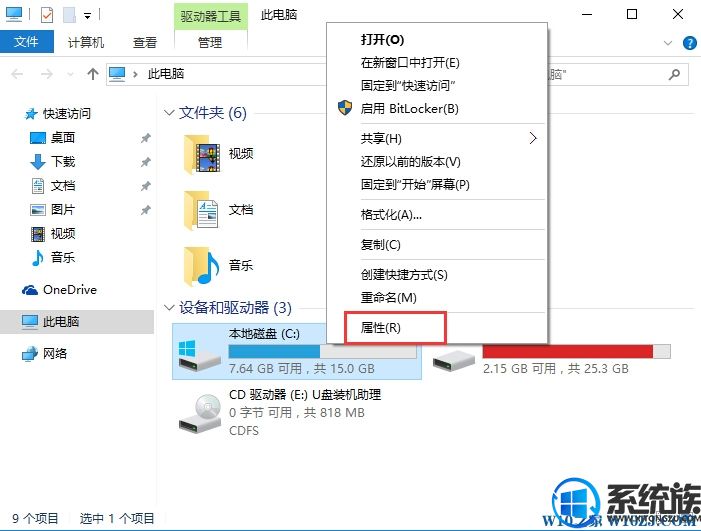
2、在工具选项卡下,点击“优化”按钮;
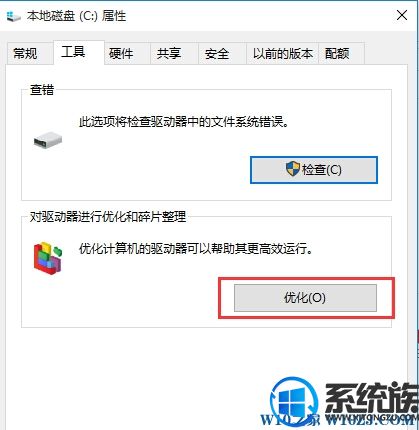
3、在优化驱动器界面,选择C盘,然后点击下方的“启用”按钮;
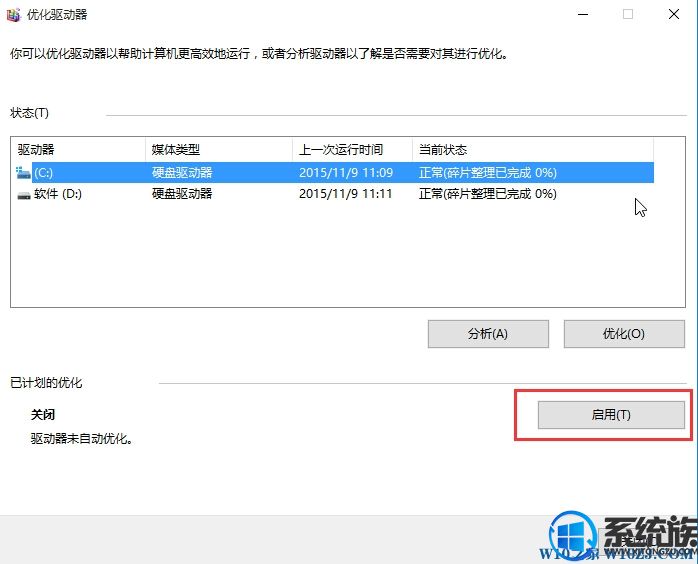
4、然后勾选“按计划运行(推荐)”,并设置一个你需要的频率,如一周自动整理一次硬盘;
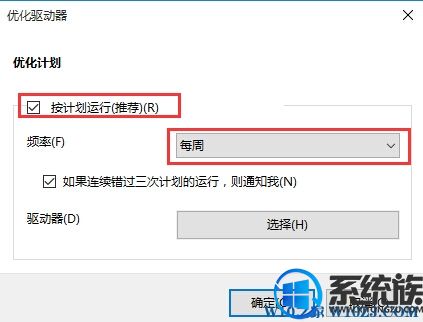
最后,确定保存设置,之后win10系统就会在每一同对磁盘进行碎片整理了!从而优化磁盘让 win10运行更高效!
更多>>U老九推荐教程
- [飞飞一键重装系统]Win10网络连接失败 提示“网络连接出错了”的
- [黑云一键重装系统]win10怎么调节屏幕色温?win10系统屏幕颜色偏
- [绿萝一键重装系统]win10卸载激活码命令|Win10系统如何卸载激活
- [番茄花园一键重装系统]win10账户头像删除具体要怎么操作
- [电脑公司一键重装系统]Win10系统中怎么设置连接鼠标时自动禁用
- [小黑马一键重装系统]win7升级到win10失败显示代码80240020怎么
- [飞飞一键重装系统]win10自动维护怎么关闭求指点
- [小白一键重装系统]Win10任务管理器消失了怎么办
- [无忧一键重装系统]Win10系统中txt文件打不开怎么办?
- [大番茄一键重装系统]win10输入法记忆功能怎么打开|win10自带输
- [装机吧一键重装系统]Win10系统中vc++打开文件夹无响应或直接卡
- [大地一键重装系统]Win10专业版系统下如何停止LinkedIn应用程序
- [萝卜家园一键重装系统]Win10专业版系统如何设置分辨率?
- [深度一键重装系统]win10系统能复制却无法粘贴的解决方法【图文
- [金山一键重装系统]win10系统怎么设置调节伽马值?
- [菜鸟一键重装系统]怎样卸载win10自带地图的具体教程
- [小兵一键重装系统]win10专业版系统鼠标指针大小更改详解
- [大地一键重装系统]win10两台电脑网络共享怎么设置|win10网络共
- [系统猫一键重装系统]win10怎么安装mysql5.7.13|win10 mysql5.7
- [得得一键重装系统]win10系统怎么设置wifi让移动设备连接使用
更多>>U老九热门下载
- [番茄花园一键重装系统]win10 1709自动睡眠重启怎么办
- [大地一键重装系统]Win10专业版系统如何为文件设置复选框
- [番茄花园一键重装系统]升级win10系统后笔记本键盘失灵不能用的
- [好用一键重装系统]win10程序不能运行程序错误怎么解决附解决方
- [桔子一键重装系统]win10无图片预览要怎么办
- [闪电一键重装系统]怎么彻底卸载win10 steam软件
- [冰封一键重装系统]win10游戏需要怎么设置16位色
- [番茄家园一键重装系统]win10关机鼠标灯还亮着怎么将鼠标灯关掉
- [老友一键重装系统]win10天气预报应用怎样才能放在桌面
- [紫光一键重装系统]Win10系统怎么取消跳过开机磁盘检测?
更多>>U老九电脑课堂



![[小兵一键重装系统]win10桌面浏览器图标一直删不掉怎么办?](http://www.ulaojiu.com/uploads/allimg/180506/1_05061433239109.png)
![[小白一键重装系统]win10电脑文字怎么变大老人家看不清](http://www.ulaojiu.com/uploads/allimg/180506/1_05061431592L6.png)